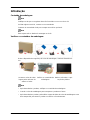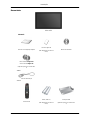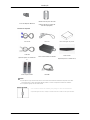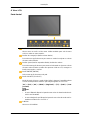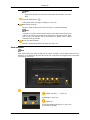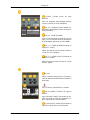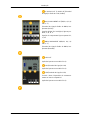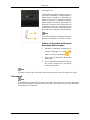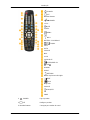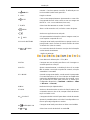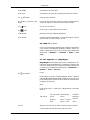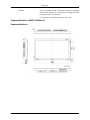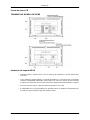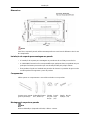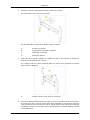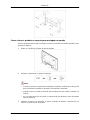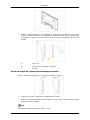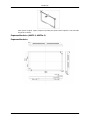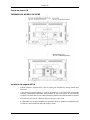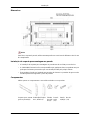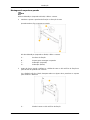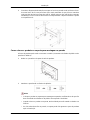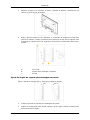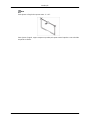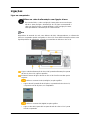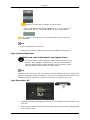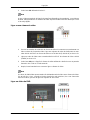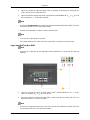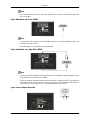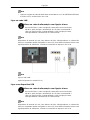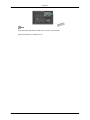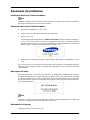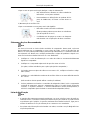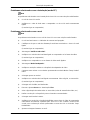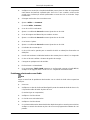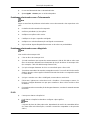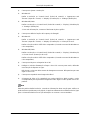ii
LCD MONITOR
quick start guide
400FP-2 460FP-2 400FPn-2 460FPn-2

Introdução
Conteúdo da embalagem
Nota
Certifique-se de que os seguintes itens são fornecidos com o seu visor LCD.
Se faltar algum acessório, contacte o seu revendedor.
Contacte um revendedor local para comprar acessórios opcionais.
Nota
Este suporte não se destina à montagem no chão.
Verificar os conteúdos da embalagem
Retire o dispositivo de segurança da caixa de embalagem, conforme ilustrado aci-
ma.
Levante a caixa de emba-
lagem pelas ranhuras de
ambos os lados.
Verificar os conteúdos da
embalagem.
Retire o esferovite e a pro-
tecção de plástico.
Nota
• Após desembalar o produto, verifique os conteúdos da embalagem.
• Guarde a caixa de embalagem para transportar o produto no futuro.
• Após desembalar o produto, pode utilizar a parte de baixo da caixa de embalagem como
base temporária para testar o produto ou verificar o funcionamento.

Desembalar
Visor LCD
Manuais
Introdução
Manual de Configuração Rápida
Cartão de garantia
(Não disponível em todos os
locais)
Manual do Utilizador
CD de SoftwareMagicInfo
CD do manual MagicInfo
(Aplicável apenas ao modelo FPn-
2)
Cabos
Cabo de alimentação
Outros
Telecomando
Pilhas (AAA X 2)
(Não disponível em todos os
locais)
Protecção HDD
(Aplicável apenas ao modelo FPn-
2)

Introdução
Nota
z
Pode adquirir e ligar uma caixa de rede ou uma caixa de sintonizador de televisão em separado. Para obter
informações sobre o modo de utilização destes produtos, consulte os respectivos manuais do utilizador.
z
Só é possível a ligação de uma caixa externa.
Ficha do adaptador BNC-RCA
Núcleo de ferrite para cabo LAN
(Apenas aplicável ao modelo de
rede de 46 polegadas.)
Vendido em separado
Cabo D-Sub Cabo DVI Kit de montagem na parede
Cabo LAN
(Aplicável apenas ao modelo FPn-
2)
Caixa de sintonizador de televisão
Caixa de rede
(Aplicável apenas ao modelo FP-2)
Kit de suporte auxiliar Cabo BNC
Núcleo de ferrite
z
Os núcleos de ferrite são utilizados para proteger os cabos de interferências.
z
Quando ligar um cabo, coloque o núcleo de ferrite à volta do cabo junto da ficha.

O Visor LCD
Parte frontal
Botão MENU [MENU]
Abre o menu no ecrã e sai do menu. Utilizar também para sair do menu
OSD ou voltar ao menu anterior.
Botões de navegação (botões acima-abaixo)
Passa de uma opção de menu para outra na vertical ou ajusta os valores
do menu seleccionado.
Botões ajuste (botões esquerda-direita) / botões de volume
Passa de uma opção de menu para outra na horizontal ou ajusta os valores
do menu seleccionado. Quando não aparecer OSD no ecrã, carregue no
botão para regular o volume.
Botão ENTER [ENTER]
Activa uma opção de menu realçada.
Botão SOURCE [SOURCE]
Muda do modo PC para o modo Video (Vídeo). Apenas é permitido alterar
a fonte em dispositivos externos que estejam ligados ao visor LCD.
[PC DVI
AV HDMI MagicInfo TV BNC Com-
ponente]
Nota
• O menu TV está disponível quando uma caixa de sintonizador de tel-
evisão está instalada.
• O menu MagicInfo está disponível quando uma caixa de rede está in-
stalada no modelo FPn-2 ou FP-2.
D.MENU
Abre no ecrã D.MENU.
Introdução

Nota
• Disponível quando uma caixa de sintonizador de televisão está insta-
lada.
Botão de alimentação [ ]
Utilize este botão para ligar e desligar o visor LCD.
Indicador de energia
Mostra o modo PowerSaver através de uma luz verde intermitente
Nota
Consulte a secção PowerSaver do manual, para obter mais informações
relativas às funções de poupança de energia. Para poupar energia, desli-
gue o visor LCD quando não for necessário ou quando não o utilizar
durante um longo período.
Sensor do telecomando
Aponte o telecomando para este ponto do visor LCD.
Parte posterior
Nota
Para obter informações sobre as ligações de cabos, consulte a secção Ligar cabos em Con-
figuração. A configuração da parte de trás do visor LCD pode variar ligeiramente consoante
o modelo do visor LCD.
POWER S/W ON [ ] / OFF [O]
Liga/desliga o visor LCD.
POWER IN
O cabo de alimentação liga-se ao visor LCD
e à tomada de parede.
Introdução

RS232C OUT/IN (Porta de série
RS232C)
Porta do programa MDC(Multiple Display
Control (Controlo de ecrãs múltiplos))
DVI / PC / HDMI IN [DVI/PC/HDMI AU-
DIO IN] (PC/DVI/HDMI Terminal de Ligação
Áudio (Entrada))
DVI / PC / HDMI IN [HDMI]
Ligue o terminal HDMI na parte de trás do
visor LCD ao terminal HDMI do dispositivo
de saída digital, utilizando um cabo HDMI.
DVI / PC / HDMI IN [RGB](Terminal de
Ligação PC Video)
Utilizar um cabo D-Sub (D-Sub de 15 pinos)
- modo PC (PC analógico)
DVI / PC / HDMI IN [DVI] (Terminal de
Ligação PC Video)
Utilizar um cabo DVI (DVI-D a DVI-D) - modo
DVI (PC digital)
DC OUT
Utilize o terminal de ligação DC-OUT para a
caixa de sintonizador de televisão [SBB-DT*]
autorizada.
Caso contrário, pode danificar o produto.
AV IN [VIDEO] (Terminal de Ligação
VIDEO)
Ligue o terminal [ VIDEO ] do monitor ao ter-
minal de saída de vídeo do dispositivo ex-
terno, utilizando um cabo de VÍDEO.
AV AUDIO IN [L-AUDIO-R](Terminal de
Ligação Áudio do Visor LCD (Entrada))
Introdução

AV AUDIO OUT [L-AUDIO-R] (Terminal
de Ligação Áudio do LCD (Saída))
BNC/COMPONENT OUT[R/PR, G/Y, B/
PB, H, V]
(Terminal de Ligação Áudio do BNC/Com-
ponente (Saída))
Ligação do BNC (PC analógico): ligar as por-
tas R, G, B, H, V
Ligação do componente: ligar as portas PR,
Y, PB
BNC/COMPONENT IN[R/PR, G/Y, B/
PB, H, V]
(Terminal de Ligação Áudio do BNC/Com-
ponente (Entrada))
RGB OUT
(Aplicável apenas ao modelo FPn-2)
LAN (Terminal de Ligação LAN)
(Aplicável apenas ao modelo FPn-2)
USB(Terminal de Ligação USB)
Teclado / Rato, Dispositivo de armazena-
mento em massa compatível.
(Aplicável apenas ao modelo FPn-2)
Introdução

Kensington Lock
O dispositivo de bloqueio Kensington serve
para 'fixar' fisicamente o sistema quando o
utilizar num local público. O dispositivo de
bloqueio tem de ser adquirido separada-
mente. A aparência e método de bloqueio
podem diferir da ilustração dependendo do
fabricante. Consulte o manual fornecido com
o dispositivo de bloqueio Kensington para
uma utilização correcta. O dispositivo de blo-
queio tem de ser adquirido separadamente.
Nota
O local do dispositivo de bloqueio Kensing-
ton pode ser diferente consoante o modelo.
Utilizar o Dispositivo de Bloqueio
Anti-roubo da Kensington
1. Introduza o dispositivo de bloqueio na
ranhura Kensington no monitor e
rode-o na direcção de bloqueio .
2. Ligue o cabo do dispositivo de bloqueio
Kensington.
3. Fixe o dispositivo de bloqueio Kensing-
ton a uma secretária ou a um objecto
estacionário pesado.
Nota
Consulte a secção Ligar cabos para obter mais informações sobre as ligações de cabos.
Telecomando
Nota
O desempenho do telecomando pode ser afectado pelo televisor ou por outro dispositivo
electrónico que estiver funcionar perto do visor LCD, o que pode provocar uma avaria devido
a interferência na frequência.
Introdução

POWER
OFF
Number Buttons
BotãoDEL
+ VOL -
MUTE
TV/DTV
MENU
INFO
BOTÕES COLORIDOS
TTX/MIX
STILL
AUTO
S.MODE
MDC
LOCK
SOURCE
ENTER/PRE-CH
CH/P
D.MENU
GUIDE
RETURN
Botões Up-Down Left-Right
EXIT
SRS
MagicInfo
P.MODE
DUAL/MTS
PIP
SWAP
1. POWER
Liga o produto.
2.
Off
Desliga o produto.
3. Number Buttons Carregue para mudar de canal.
Introdução

4. Botão
O botão "-" funciona apenas com DTV. É utilizado para se-
leccionar MMS (multi-canal) para DTV.
5. + VOL - Regula o volume.
6. MUTE
Corta o som temporariamente. Apresentado no canto infe-
rior esquerdo do ecrã. Volta a ouvir-se som se carregar em
MUTE ou - VOL + no modo Mute (Sem som).
7. TV/DTV Selecciona directamente os modos TV e DTV.
8. MENU
Abre e sai do menu de ecrã, ou fecha o menu de ajuste.
9.
Activa uma opção de menu realçada.
10.
INFO
São apresentadas informações sobre a imagem actual, no
canto superior esquerdo do ecrã.
11.COLOR BUTTONS Carregue neste botão para adicionar ou apagar canais, ou
para guardar canais na lista de canais favoritos do menu
"Channel List" (Lista de canais).
12. TTX/MIX
Os canais de televisão fornecem serviços de informação
escrita através do teletexto.
- Botões do teletexto
Para obter mais informações > TTX / MIX
13.STILL Carregue uma vez no botão para fixar o ecrã. Carregue no-
vamente para tirar a fixação.
14.AUTO Ajusta automaticamente a visualização do ecrã no modo
PC. Ao mudar a resolução no painel de controlo, a função
automática é executada.
15. S.MODE Quando carrega neste botão, o modo actual é apresentado
no centro inferior do ecrã. O visor LCD tem um amplificador
estéreo de alta-fidelidade incorporado. Em seguida, carre-
gue novamente no botão para percorrer os modos pré-
configurados disponíveis. ( Standard Música Filme
Discurso Pessoal )
16.MDC Botão de iniciação rápida do MDC.
17.LOCK Activa ou desactiva todas as teclas de função tanto no tel-
ecomando como no visor LCD, excepto o botão de alimen-
tação e o botão LOCK.
18.
SOURCE
Carregue no botão SOURCE para alterar o sinal de entrada.
Apenas é permitido alterar a SOURCE em dispositivos ex-
ternos que estejam ligados ao monitor.
19.
ENTER/PRE-CH
Carregue neste botão para voltar ao último canal exibido.
20. CH/P Selecciona canais de televisão no modo TV.
Introdução

21.D.MENU Visualização do menu DTV
22.GUIDE Visualização do Guia de programação electrónico (EPG).
23.
RETURN
Volta ao menu anterior.
24. Botões Up-Down Left-
Right
Passa de uma opção de menu para outra na horizontal, na
vertical ou ajusta os valores do menu seleccionado.
25. EXIT
Sai do ecrã de menus.
26. SRS
Selecciona o modo SRS TruSurround XT.
27.MagicInfo Botão de iniciação rápida do MagicInfo .
28. P.MODE Quando carrega neste botão, o modo de imagem actual é
apresentado no centro inferior do ecrã.
AV / HDMI / TV : P.MODE
O visor LCD tem quatro definições de imagem automáticas
cujos valores vêm ajustados de fábrica. Depois, volte a car-
regar no botão para percorrer os modos pré-configurados
disponíveis. ( Dinâmico Standard Filme Pes-
soal )
PC / DVI / MagicInfo: M/B (MagicBright)
MagicBright é uma função que fornece o ambiente de vis-
ualização ideal dependendo do conteúdo da imagem que
está a ver. Depois, volte a carregar no botão para percorrer
os modos pré-configurados disponíveis. (Entretenim.
Internet Texto Pessoal )
29.
DUAL/MTS
DUAL-
Pode utilizar as opções STEREO/MONO, DUAL l / DUAL ll
e MONO/NICAM MONO/NICAM STEREO em função do ti-
po de transmissão através do botão DUAL do telecomando
enquanto vê televisão.
MTS-
Pode seleccionar o modo MTS (Multichannel Television
Stereo).
Tipo de áudio Modo MTS/S_ Predefin.
FM Stereo Mono Mono Mudança
manual
Estéreo Mono ↔ Stereo
SAP Mono ↔ SAP Mono
30. PIP Aparece um ecrã PIP de cada vez que carrega no botão.
- Esta função não funciona com este visor LCD.
Introdução

31.SWAP Troca o conteúdo de PIP e da imagem principal. A imagem
da janela PIP aparece no ecrã principal e a imagem do ecrã
principal aparece na janela PIP.
- Esta função não funciona com este visor LCD.
Esquema Mecânico (400FP-2.400FPn-2)
Esquema Mecânico
Introdução

Frente do visor LCD
TAMANHO DO MODELO DE REDE
Instalação do suporte VESA
• Quando instalar o suporte VESA, não se esqueça de respeitar as normas VESA inter-
nacionais.
• Como adquirir o suporte VESA e o manual de instalação : Para fazer uma encomenda,
contacte o distribuidor SAMSUNG mais próximo da sua zona. Depois de encomendar,
receberá uma visita dos nossos profissionais de assistência que lhe instalarão o suporte.
• São precisas pelo menos 2 pessoas para transportar o visor LCD.
• A SAMSUNG não se responsabiliza por quaisquer danos no produto ou ferimentos pro-
vocados por uma instalação feita pelo próprio cliente.
Introdução

Dimensões
Aviso
Para fixar o suporte à parede, utilize somente parafusos com 6 mm de diâmetro e 8 a 12 mm
de comprimento.
Instalação do suporte para montagem na parede
• A instalação do suporte para montagem na parede tem de ser feita por um técnico.
• A SAMSUNG Electronics não se responsabiliza por quaisquer danos no produto nem por
quaisquer ferimentos provocados por uma instalação feita pelo próprio cliente.
• Este produto só pode ser instalado em paredes de cimento. As paredes de gesso ou de
madeira podem não aguentar o peso do produto.
Componentes
Utilize apenas os componentes e acessórios enviados com o produto.
Suporte para monta-
gem na parede(1)
Dobradiça(Esquer-
da 1, Direita 1)
Fixador
de plás-
tico(4)
Parafu-
so(A)
(11)
Parafu-
so(B)(4)
Bucha
(11)
Montagem do suporte na parede
Nota
Há duas dobradiças (esquerda e direita). Utilize a correcta.
Introdução

1. Introduza e aperte o parafuso de fixação na direcção da seta.
Quando terminar, fixe o suporte na parede.
Há duas dobradiças (esquerda e direita). Utilize a correcta.
A - Parafuso de fixação
B - Suporte para montagem na parede
C - Dobradiça (esquerda)
D - Dobradiça (direita)
2. Antes de furar a parede, verifique se a distância entre os dois orifícios de fixação na
parte de trás do produto está correcta.
Se a distância não for a ideal, desaperte todos ou alguns dos 4 parafusos no suporte
para rectificar a distância.
A - Distância entre os dois orifícios de fixação
3. Consulte o diagrama da instalação e marque os locais na parede onde vai fazer os furos.
Use uma broca de 5,0 mm para fazer furos mais profundos do que 35 mm. Introduza
cada uma das buchas no respectivo orifício. Alinhe cada um dos orifícios dos suportes
e dobradiças com os orifícios das buchas correspondentes e depois introduza e aperte
os 11 parafusos A.
Introdução

Como colocar o produto no suporte para montagem na parede
A forma do produto pode variar consoante o modelo. (A estrutura do fixador de plástico e do
parafuso é idêntica)
1. Retire os 4 parafusos da parte de trás do produto.
2. Introduza o parafuso B no fixador de plástico.
Aviso
• Coloque o produto no suporte para montagem na parede, certificando-se de que fica
bem encaixado nos fixadores de plástico da esquerda e da direita.
• Quando colocar o produto no suporte, tenha cuidado para não entalar os dedos nos
orifícios.
• Se não estiver bem fixo na parede, o suporte pode não aguentar o peso do produto
após a instalação.
3. Introduza e aperte os 4 parafusos no passo 2 (fixador de plástico + parafuso B) nos
orifícios na parte de trás do produto.
Introdução

4. Retire o pino de segurança (3) e introduza os 4 suportes do produto nos respectivos
orifícios (1). Depois, coloque o produto (2) de maneira a ficar bem fixo no suporte. Volte
a introduzir e a apertar o pino de segurança (3) para que o produto fique bem fixo no
suporte.
A - Visor LCD
B - Suporte para montagem na parede
C - Parede
Ajuste do ângulo do suporte para montagem na parede
Ajuste o ângulo do suporte para -2˚ antes de o instalar na parede.
1. Coloque o produto no suporte para montagem na parede.
2. Segure no produto pela parte central superior e puxe-o para a frente (na direcção da
seta) para ajustar o ângulo.
Nota
Pode ajustar o ângulo do suporte entre -2˚ e 15˚
Introdução

Para ajustar o ângulo, segure sempre no produto pela parte central superior e nunca do lado
esquerdo ou direito.
Esquema Mecânico (460FP-2, 460FPn-2)
Esquema Mecânico
Introdução

Frente do visor LCD
TAMANHO DO MODELO DE REDE
Instalação do suporte VESA
• Quando instalar o suporte VESA, não se esqueça de respeitar as normas VESA inter-
nacionais.
• Como adquirir o suporte VESA e o manual de instalação : Para fazer uma encomenda,
contacte o distribuidor SAMSUNG mais próximo da sua zona. Depois de encomendar,
receberá uma visita dos nossos profissionais de assistência que lhe instalarão o suporte.
• São precisas pelo menos 2 pessoas para transportar o visor LCD.
• A SAMSUNG não se responsabiliza por quaisquer danos no produto ou ferimentos pro-
vocados por uma instalação feita pelo próprio cliente.
Introdução
A página está carregando...
A página está carregando...
A página está carregando...
A página está carregando...
A página está carregando...
A página está carregando...
A página está carregando...
A página está carregando...
A página está carregando...
A página está carregando...
A página está carregando...
A página está carregando...
A página está carregando...
A página está carregando...
A página está carregando...
A página está carregando...
A página está carregando...
A página está carregando...
-
 1
1
-
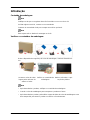 2
2
-
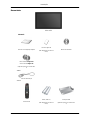 3
3
-
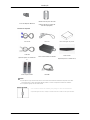 4
4
-
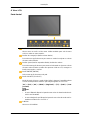 5
5
-
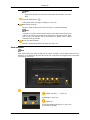 6
6
-
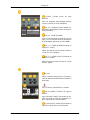 7
7
-
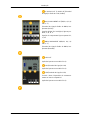 8
8
-
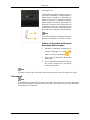 9
9
-
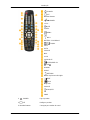 10
10
-
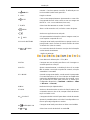 11
11
-
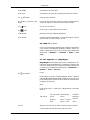 12
12
-
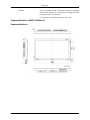 13
13
-
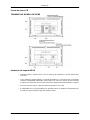 14
14
-
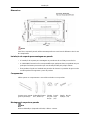 15
15
-
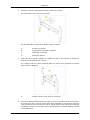 16
16
-
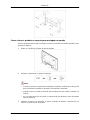 17
17
-
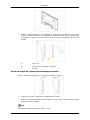 18
18
-
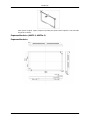 19
19
-
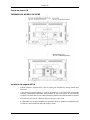 20
20
-
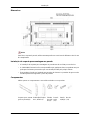 21
21
-
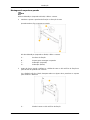 22
22
-
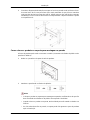 23
23
-
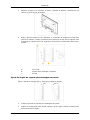 24
24
-
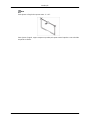 25
25
-
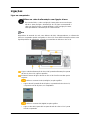 26
26
-
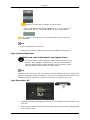 27
27
-
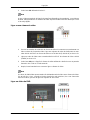 28
28
-
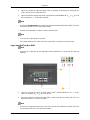 29
29
-
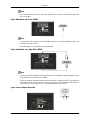 30
30
-
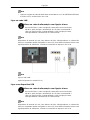 31
31
-
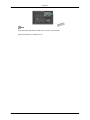 32
32
-
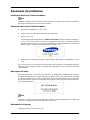 33
33
-
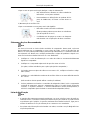 34
34
-
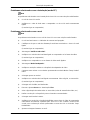 35
35
-
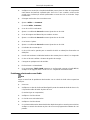 36
36
-
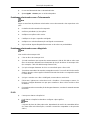 37
37
-
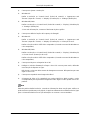 38
38